重装系统🚀Win11系统重装全流程指南:手把手教你电脑系统重装
- 问答
- 2025-08-01 15:35:45
- 5
本文目录导读:
🚀【开篇场景】
“救命!电脑又双叒叕卡成PPT了!”
——这大概是当代打工人最熟悉的崩溃瞬间,当系统运行像蜗牛散步、弹窗广告比闹钟还准时、C盘红得像过年灯笼时,你就该知道:是时候给电脑来一场“大保健”了!今天手把手教你Win11重装全流程,包教包会,让你的电脑重获新生✨
📌 准备工作:别急着动手,先做对这3件事!
1️⃣ 数据抢救大作战
💾 重要文件(文档/照片/毕业论文)→ 备份到移动硬盘/网盘(推荐OneDrive或百度网盘)
🎮 游戏存档/微信聊天记录→ 用「转移助手」或直接复制文件夹(路径:C:\Users\你的用户名\AppData)
⚠️ 血泪教训:别偷懒!重装后C盘会格式化,没备份的文件≈人间蒸发!
2️⃣ 硬件体检报告
🔧 确认电脑支持Win11:TPM 2.0芯片+安全启动(BIOS里找Security标签)
💻 联想/戴尔/华为用户→ 官网查「Win11兼容列表」
📌 旧电脑用户:若不支持TPM 2.0,试试「绕过检测工具」(但可能影响安全更新)

3️⃣ 装备库清单
🔧 8GB+U盘(推荐闪迪CZ73)
📥 下载「小白一键重装系统V4.0」(2025最新版)
💻 访问微软官网获取「Win11 2025版ISO镜像」(认准后缀.iso的文件)
🚀 重装实操:跟着步骤走,翻车算我输!
第一步:制作系统启动盘
- 插U盘→打开「小白一键重装系统」→选「制作启动盘」
- 勾选「Windows 11 2025版ISO镜像」→点击「开始制作」
- ⏳ 等待10分钟(期间别拔U盘!)→制作成功会弹出提示
第二步:设置电脑从U盘启动
- 重启电脑→狂戳F2/Del/F12(不同品牌按键不同,联想F2/戴尔F12/华为F7)
- 进入BIOS→找到「Boot」选项→把U盘调到第一启动位→保存退出
💡 小技巧:不知道按键?百度「你的电脑型号+进入BIOS按键」
第三步:开始重装系统
- 电脑从U盘启动后→选语言(中文简体)→点「安装现在」
- 🔑 输入密钥?没密钥选「我没有产品密钥」→选「专业版」或「家庭版」
- 🗑️ 关键选择:
- 保留文件→选「保留个人文件和应用」(适合小修小补)
- 彻底重装→选「删除所有内容」(性能党首选)
- 💾 分区操作:
- 旧系统盘(通常是C盘)→点「格式化」→选「新建」分配空间
- 💡 提示:若出现「无法安装到此磁盘」,可能是磁盘格式不对,用「磁盘工具」转GPT格式
第四步:坐等系统安装
⏳ 进度条走完→电脑自动重启→按提示设置:
- 地区选中国→键盘布局→跳过联网(重点!)→起个英文名→设置密码(可跳过)
- 🚨 防坑指南:联网会触发「微软账户登录」,没网络?点「我没有Internet连接」
🎉 完工验收:新系统优化清单
1️⃣ 驱动急救包
🔧 打开「设备管理器」→有黄色感叹号?→去官网下驱动(显卡/声卡/网卡必装)
💡 懒人福音:用「驱动人生」一键检测安装
2️⃣ 系统设置三件套
🔒 关闭隐私收集:设置→隐私与安全→关闭「允许应用访问你的位置/麦克风」
🚀 性能狂飙:设置→系统→恢复→开启「存储感知」(自动清理垃圾)
🛡️ 安全加固:设置→更新与安全→打开「Windows Defender」实时保护

3️⃣ 必备软件安装
🌐 浏览器:Chrome/Edge(别装XX安全浏览器!)
📁 压缩软件:Bandizip(比360压缩干净100倍)
🛡️ 杀毒软件:火绒(安静如鸡,不弹广告)
❓ 常见问题Q&A
Q:U盘启动不了?
A:1. 检查U盘是否制作成功(换台电脑试试)
2. BIOS里关闭Secure Boot,开启Legacy模式
Q:重装后激活失败?
A:1. 联网自动激活(需之前登录过微软账户)
2. 电话激活:设置→激活→输入密钥→选「通过电话激活」
Q:C盘又红了?
A:1. 右键C盘→属性→磁盘清理→勾选「临时文件」
2. 安装软件时改路径到D盘(设置→存储→更改新内容保存位置)
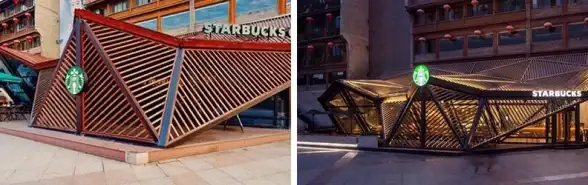
🌈 终极彩蛋:重装后比新电脑还流畅的秘诀
- 关闭开机自启:任务管理器→启动→禁用所有非微软项
- 开启「卓越性能」模式:Win+R→输入「powercfg.cpl」→隐藏附加计划→勾选
- 定期清理缓存:%temp%→全选删除(每月一次)
🎉 恭喜你!现在你的电脑已经脱胎换骨,比德芙还丝滑~ 记得收藏这篇攻略,下次系统崩溃时,你就是朋友圈最靓的救星!💻✨
本文由 业务大全 于2025-08-01发表在【云服务器提供商】,文中图片由(业务大全)上传,本平台仅提供信息存储服务;作者观点、意见不代表本站立场,如有侵权,请联系我们删除;若有图片侵权,请您准备原始证明材料和公证书后联系我方删除!
本文链接:https://vps.7tqx.com/wenda/506451.html
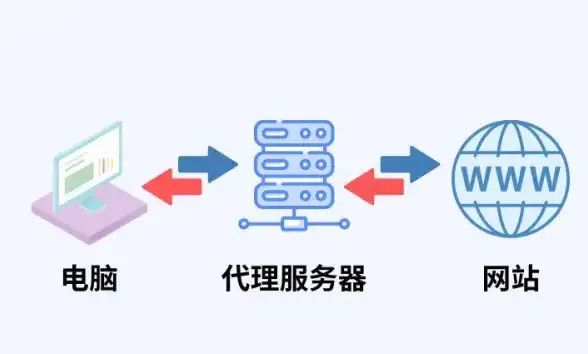


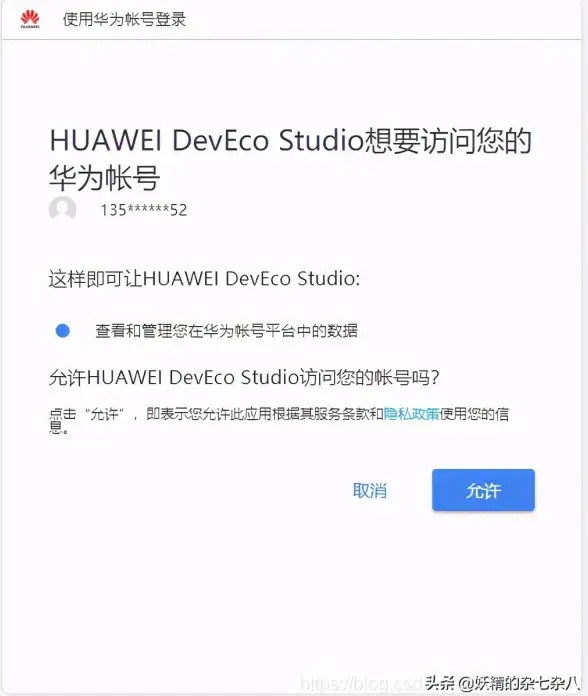


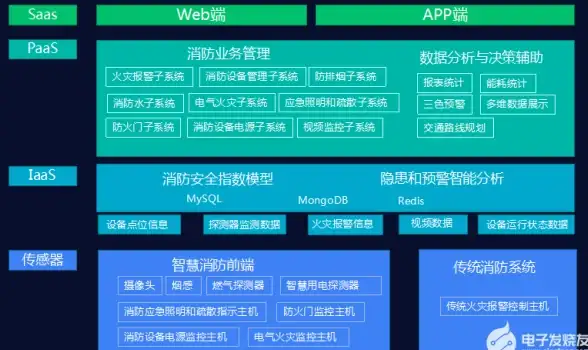


发表评论